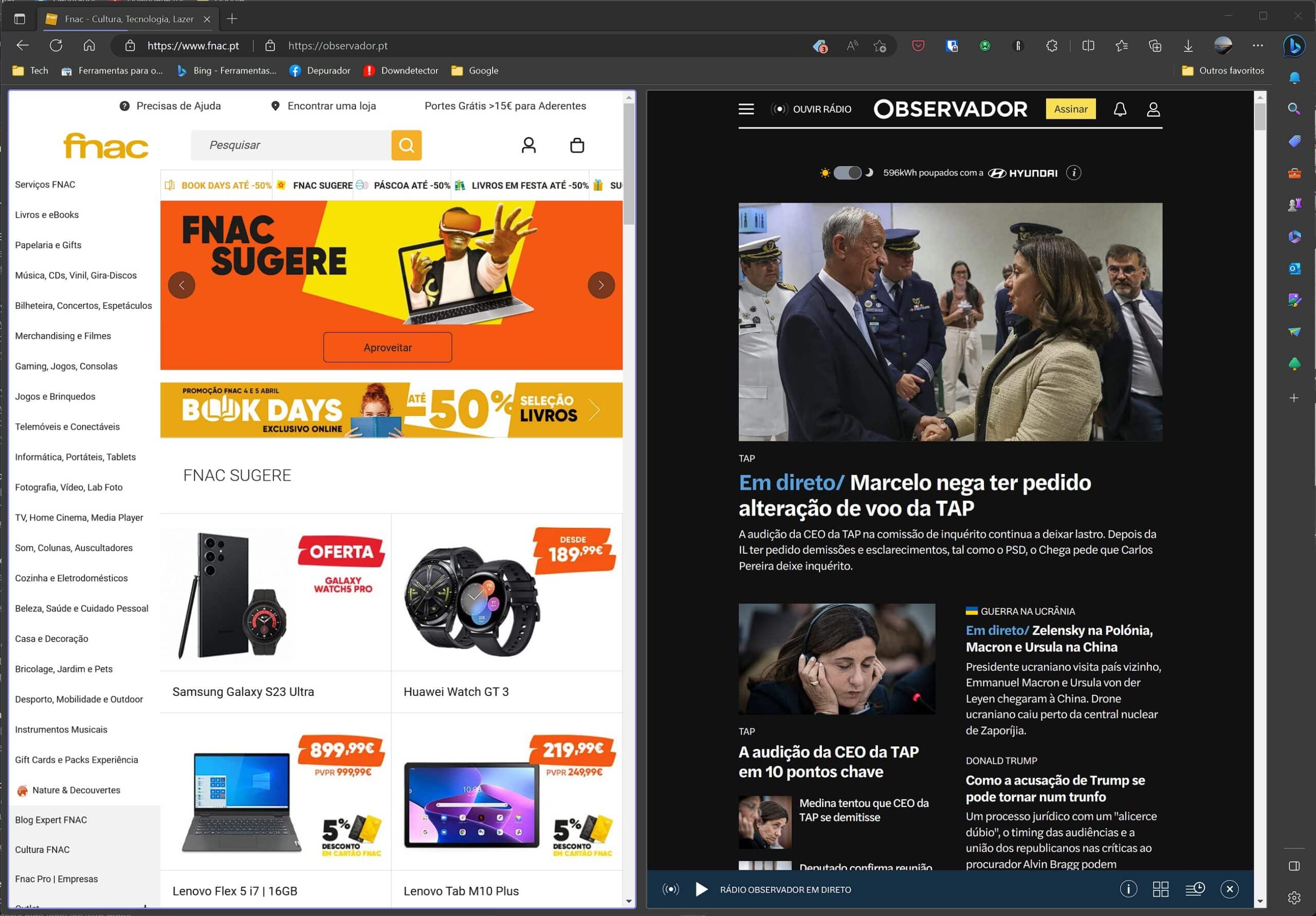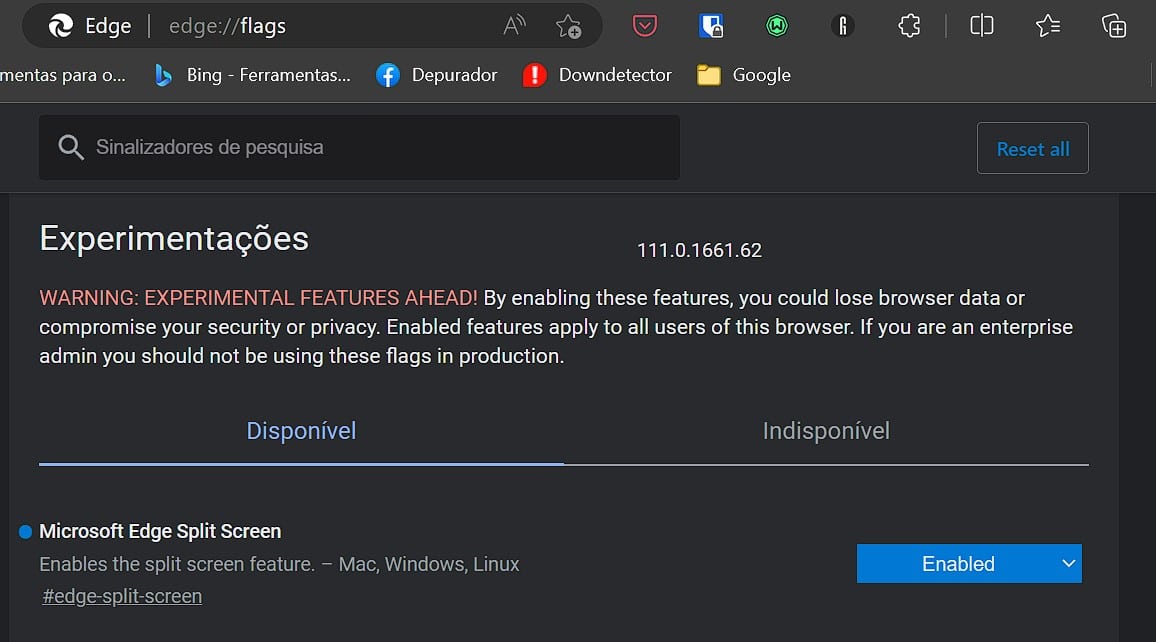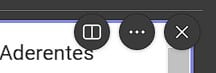A Microsoft acrescentou uma nova funcionalidade ao browser Edge que permite visualizar duas páginas web lado a lado dentro do mesmo separador para limitar a quantidade de separadores que estão abertos em simultâneo.
Até agora, se um utilizador quisesse ter duas páginas abertas lado a lado, tinha de abrir duas janelas do browser e usar a funcionalidade de arrumação de janelas do Windows para as colocar uma ao lado da outra no ecrã. Este método funciona, mas a interface do browser é duplicada e, se usar a barra lateral, as duas janelas acabam por ocupar espaço a mais no ecrã.
Com esta nova funcionalidade, é possível agora ter uma única interface do browser para as duas páginas, o que elimina uma das barras laterais (se estiverem activas). Outra vantagem é que reduz o número de separadores que tem no topo da janela do browser.
Esta funcionalidade ainda está em modo experimental, por isso terá de a ligar através do ecrã ‘flags’ do Edge:
No browser, insira o seguinte no campo onde normalmente insere os endereços dos sites:
edge://flags
Use o campo de busca no topo da janela para procurar ‘Microsoft Edge Split Screen’.
Clique no menu e escolha a opção ‘Enabled’.
Reinicie o browser.
Assim que a janela do browser surgir outra vez, terá um botão denominado ‘Dividir janela’. Se clicar no botão, a janela divide-se entre a página que estiver aberta e uma lista com as outras páginas abertas nesse momento, basta clicar numa dessas páginas para a colocar ao lado da que já estiver aberta.
Para seleccionar com que página está a interagir, basta clicar na esquerda o na direita. Quando clica numa das páginas, aparecem três botões junto ao canto superior direito.
O botão mais à esquerda permite alternar entre o modo normal e o modo de ecrã dividido. Também permite abrir o conteúdo de um link de um lado da janela para o outro.
O botão do meio dá a opção de abrir o conteúdo numa nova janela ou colocar o conteúdo de ambas as zonas em dois separadores diferentes.
O botão da direita, serve para fechar a página.
Se quiser desligar esta funcionalidade, volte à página flags e mude a definição para ‘Disabled’ junto a ‘Microsoft Edge Split Screen’.